Написах по-рано за криптиране на Linux, с използване на GnuPG. за това днес, реших да се проучи по-популярен метод за криптиране на данните с помощта на TrueCrypt програма. Всички онези, които не са запознати с това, отидете тук и да чете, пренапише, което вече е писано, аз не искам да. Така че, ако сте фен на всичко това "тайна" неща и с други неща, прочетете тази бележка тук. За статията, не съм бил в състояние да намери ясна и репетиция "за манекени" и дори на Linux, може да бъде лошо гледам, не знам, не е необходимо да се обясни, че не всички от университета посещава курс "криптография и математика", така че аз аз ще се опитам да рисува и да се покаже всичко възможно най-подробно. И така, ето го ..
Малко по основните принципи и възможности на TrueCrypt, добре, първо го TrueCrypt - безплатен Open-Source On-The-Fly Disk Encryption софтуер за Linux, Windows 7 / Vista / XP и Mac OS X, така че позиционирането своите продуктови разработчици. Ако стартирате програмата, първото нещо, което ви удари в окото, е по-опростен интерфейс. В За съжаление на Linux, програмата не Russified.
Накратко. TrueCrypt използва шифроване на "файлови контейнери" и "дял". Какво означава това ", контейнерни файлове" в Linux явление е съвсем проста, които създавате празен файл, можете да го направите на файловата система, монтаж, копиране на вашите данни, след като криптиране и всичко останало. Това може да стане на ръка, или всичко това може да направи за вас на TrueCrypt, изборът е ваш. "Дяловете", а след това мисля, че всичко е ясно, че имате дял D: / Windows или / Начало / суперпотребител / на Linux и искате да криптирате цяло. TrueCrypt поддържа криптиране "в движение", т.е. когато преградата е монтиран.
Тези, които вече са прочели статията, в Използване на шифроване GnuPG, вероятно сте забелязали, че можете да се улесни работата с GnuPG за криптиране аз използвах същите методи, които са написани по-горе, но целият процес се извършва на ръка, но TrueCrypt, за да го направи за вас. Използвайте същата AES256 алгоритъм, и със същата защита с парола или сертификати в TrueCrypt е KeyFiles.
Стандартните софтуерни хранилища които няма да намерите. Така че, не се колебайте да стъпите на официалния сайт. зареждане на файл, който е подходящ за вашата система, обикновено Стандарт - 32bit (x86). И залязва в:
Сега програма във вашата система.
Имам USB флаш устройство се определя като / сътрудничество / sdc1, вие може да бъде по друг начин. Можете да сте сигурни, знаете името на устройството, в противен случай ще можете да форматирате и криптирате / - раздел.
Нека да прекъсне процеса на стъпки, всяка стъпка (или почти), ще бъдат придружени от снимки на екрани и обяснение за това.
1) Първата стъпка, отворете програмата, за да изглежда всичко това трябва да бъде така може да бъде малко по-ясно от самото начало, но след това да свикна с него:
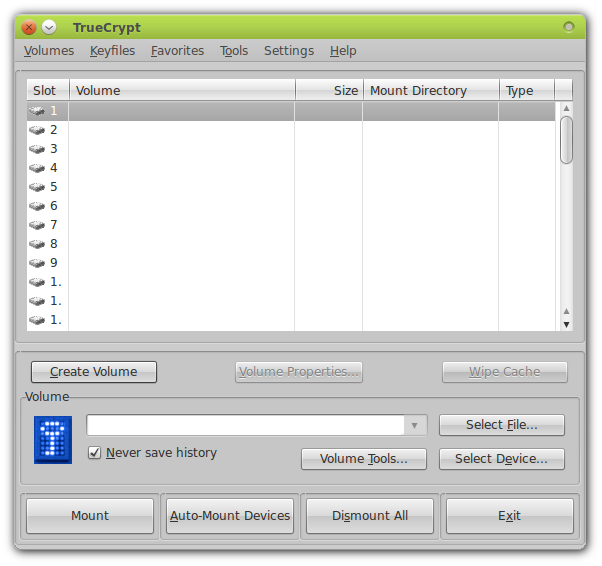
Червената кутия на екранната снимка ще бъде осветен в действието, което трябва да произвежда. Ние сме с вас, ние искаме да криптирате информация във флаш-паметта, тук, това означава, че ние трябва да изберете устройството, което ще бъде криптиран, но не и чрез натискане на бутона "Избор на устройство" и изберете "Създаване на обем":
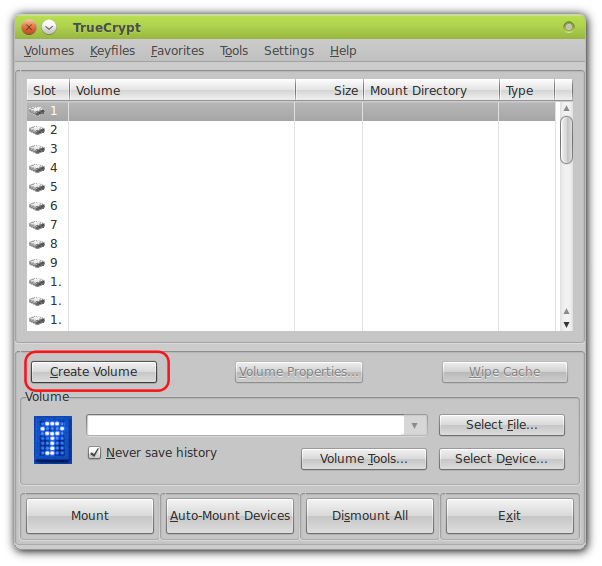
2) Втората стъпка при вземането от прозореца, ще бъдете подканени да изберете: Създаване на "контейнер файл" или създаване на "The криптиран дял" или "устройство", ние избираме последния, за да се създаде "криптирана устройство":
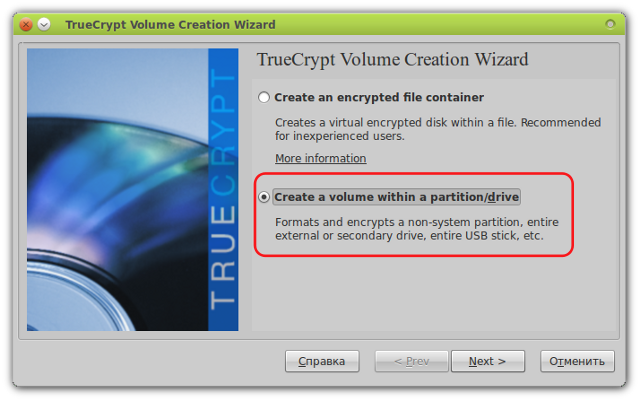
3) Третата стъпка, програмата ще ви попита какъв тип устройство, което искате криптиран, всички ги има две, "Стандарт" и "Скрити". Ако започнете да рови в тази посока, ще разберете какво е "скрит" е капсулиран в съществуващата "стандарт" или "скрити". Искаме матрьошка, така че изберете Скрит TrueCrypt Обем:
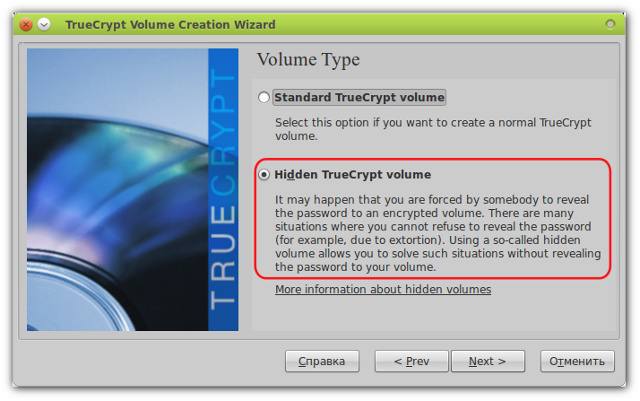
4) Четвъртата стъпка, изберете вашата USB флаш памет, за по-нататъшна работа с него. Моля, бъдете много внимателно и се уверете, че точно знаете името на вашето устройство. изберете устройството и натиснете OK.
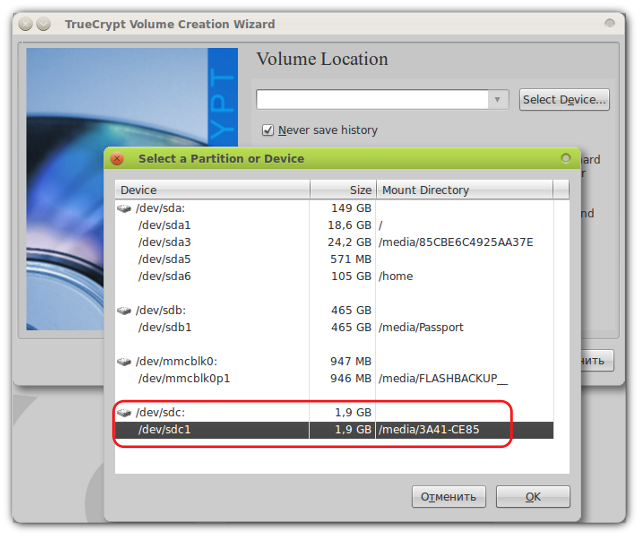
След като кликнете върху "OK" ПРЕДУПРЕЖДЕНИЕ муха, където ще съветва много неща, които кодират устройството не е добро, и то е по-добре да се създаде "контейнер файл", и т.н. всичко е боклук, не се колебайте да кликнете върху "OK".
5) Петата стъпка, на този етап, вие сте предупредени, че устройството ще бъде форматиран и в следствие на това, всички данни, които се съдържат в него ще бъдат премахнати, и е ясно, след което ще бъдете помолени да изберат механизми за криптиране, ние няма да се спирам на всеки един от тях тъй като тази информация може да се намери в интернет без мен. Ние трябва само да изберете най-надеждните, а именно AES-256. Hash алгоритъм може да бъде оставено RIPEMD-160.
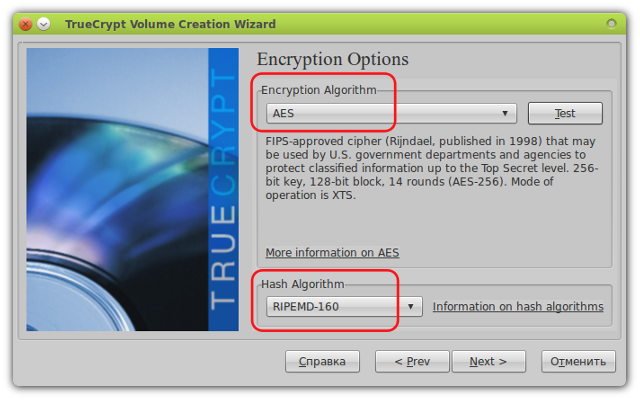
6) Шестата стъпка, вие ще бъдете подканени да въведете и потвърдете парола, която ще предпази вашия "стандартна секция". Също така можете да използвате, за да защити Вашите раздел KeyFiles. За парола, можете да използвате почти всеки символ, а дължината на паролата, разработчиците, се препоръчва да се направи най-малко 20 знака и максимална дължина на паролата от 60 знака. Лично аз предпочитам паролите на това как да се направи KeyFiles, докато не падне.
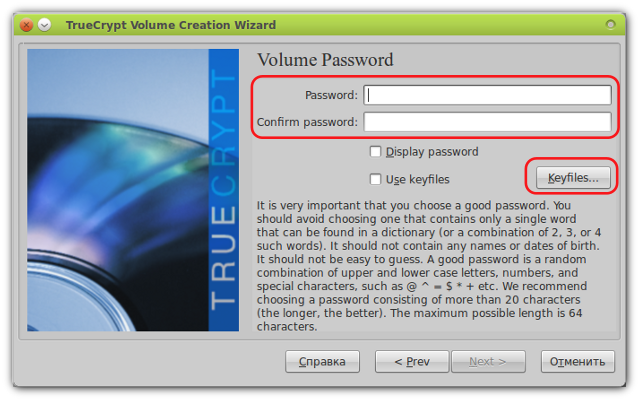
7) седми етап, на този етап, преди да летят тук този тип прозорец:
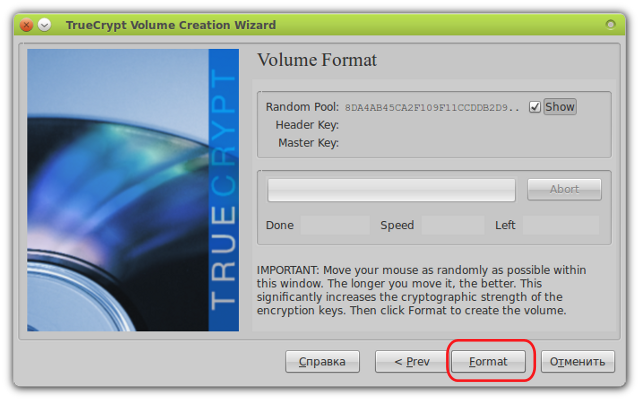
И всичко, което трябва да го направя като луд хаотичен диск курсора на мишката в рамките на текущия прозорец, колкото по-дълго толкова по-добре. Разработчиците отбелязват, че по-хаотична и вие движите ръката си, толкова по-издръжливите е ключът, те вярват.
След като се уморяват, не се колебайте да кликнете върху бутона "Формат", който ще форматирате устройството си, т.е. всички данни ще бъдат загубени с него. Не забравяйте това! Това ще ви и разработчиците предупреждават в малък прозорец.
Ето на процеса:
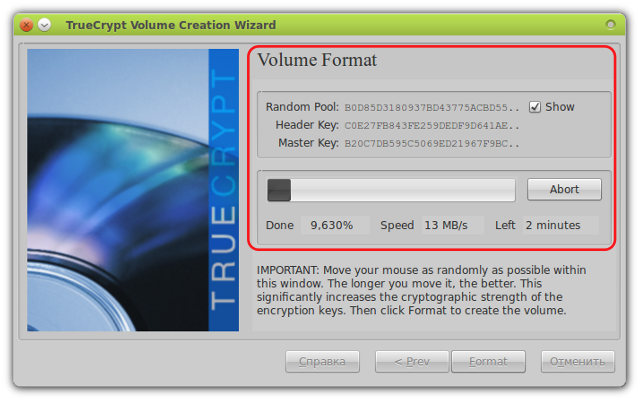
В края на форматирането, ще бъде създаден нов обем:
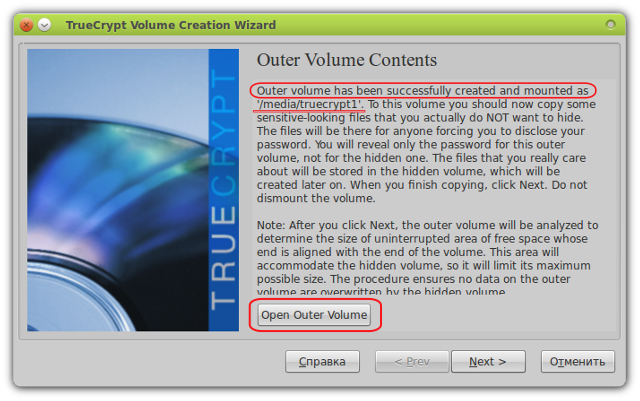
Там ще летите до прозорец, където много bukaf, но накратко, както следва: Външна обем бе създаден успешно и монтира както на / медии / truecrypt1, това е, което трябва да копирате файловете, които подозрително и на пръв поглед може да изглежда важно, но в действителност Dummy вие не искате да се скрие. Всеки, който получава от "първата \ горната" обем паролата, вижте тези файлове и ще се радвам. Аз мисля, че това е това, което се скри.
Кратко от важните файлове, ще се скрие по-дълбоко в "Тайната \ по-ниска" обем. Което е още по намери на медиите не е възможно, и това е вярно! Ако искате нещо да се копират, а след това проверете този бутон, както srinshote по-горе.
След завършен копие "на" секретни документи, не се колебайте да кликнете върху "Напред"
И повторете процедурата, но този път за по-малкия обем. Изберете алгоритъм за криптиране, както и преди ASE256 и RIPEMD-160 хеш:
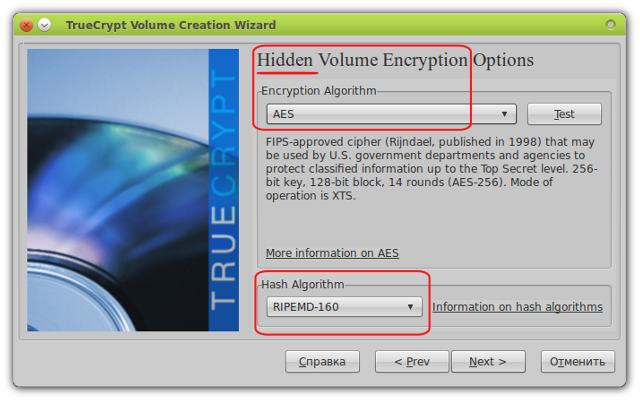
Сега ще бъдете подканени да изберете размера на бъдещето на скритата сила на звука. Препоръчително е да се направи най-малко, че няма да разбера, че е, и така е по-лесно да се скрие:
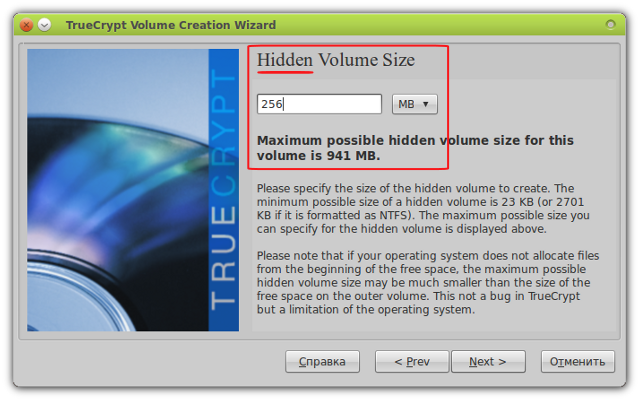
Следваща въведете паролата за скрит обем, всичко, както и преди, за предпочитане не по-кратък от 20 символа и не повече от 60:
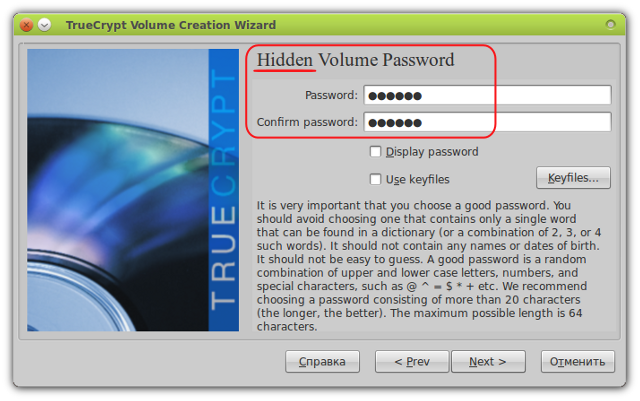
Сега изберете вида на файловата система (FAT, EXT2, EXT3), ако в бъдеще вие ще монтирате флаш паметта за Windows, след това изберете FAT, не използвам въздушните отвори, така че аз избрах EXT3:
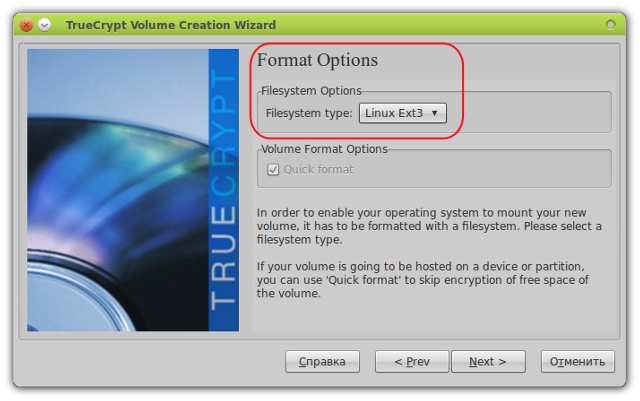
В следващия прозорец, въпросът е, ще ви монтирате Вашия автомобил само под операционни системи Linux, или тъй като тя ще бъде монтирана под друга (Windows, Mac), защото знам, че само под Linux, аз избрах за съответния показател:
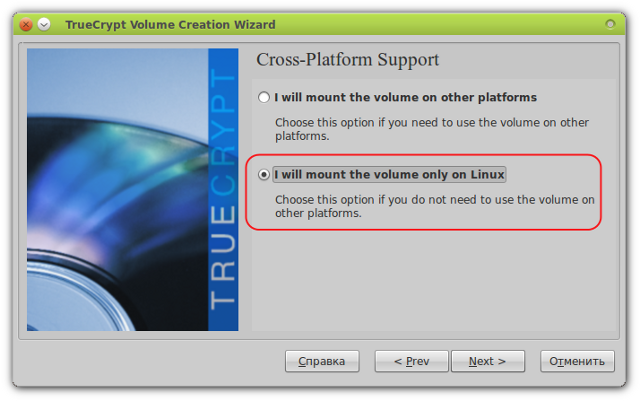
Този прозорец ще ви кажа, че всичко мина добре, а скрит обем е създаден, или по-скоро е капсулиран в "стандарт" отгоре обем, и TrueCrypt го прави така, че да не е възможно да се открие. и той наистина не може да намери нещо, което ще видите, кандидатите, тя се случайно масиви, че никога няма да бъде възможно да се свържат една картина, без участието на великия TrueCrypt:
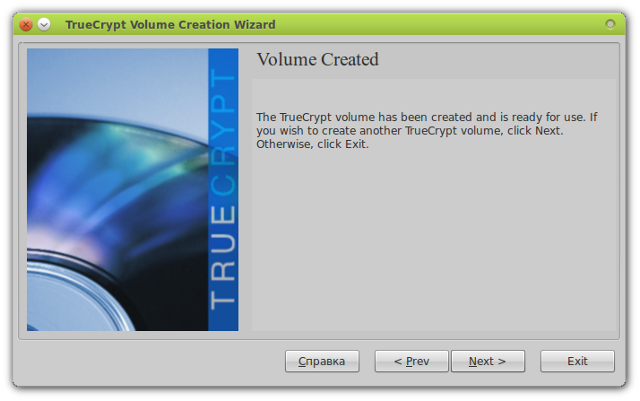
Поздравявам! Направихме го! Сега флаш устройството има стандартен криптиран дял, който между другото, без да е парола за разшифроване, и скрити (капсулирани) раздела, който се чука дори невъзможно да се намери, дори и със специална анкета превозно средство със специално оборудване.
В криптиран дял се прави за тези, които имат широко разпространена rekatlno-термичен метод за декодиране на страната. В Израел, няма такъв метод и добро, но както се казва, по-добре безопасно, отколкото съжалявам.
За тези, които използват Avant и други докове, които направих тук тази икона:

Свързани статии
